PS怎么制作撕裂效果 如何用PS作纸张撕裂的效果
5355
PS怎么制作撕裂效果 如何用PS将图片做出撕裂感
其实,想在PS里做出撕裂效果,挺简单的啦,主要得掌握几个关键步骤:
- 首先,打开Photoshop,把你想弄撕裂效果的图片导入进来。
- 用快速蒙板和画笔工具,在工具栏里找到快速蒙板,选中后用画笔在图片上想要保留的部分刷一刷,没刷的地方就是咱们后面要撕裂的区域了。
- 之后,按Q键进入快速蒙版模式,那没涂刷的地方会显现为半透明红色,操作更明确。
- 接着,套索工具帮忙勾选撕裂的位置,按Ctrl+T调出自由变换,还可以用变形功能微调撕裂的形状,做出来的效果会更自然。
- 在复制图层上用像素化滤镜(晶格化)让撕裂边缘变得破碎又粗糙,这样别提多真实了!
你瞧,这样整合起来,撕裂效果就初现雏形啦,别急,咱们还有更细的步骤呢!

如何用PS制作纸张撕裂和破洞效果
说到纸张撕裂和破洞效果,得有点套路,跟我来看看具体咋弄:
- 准备图层:先把背景层双击解锁变成普通图层,再新建一个图层放到它上面,填充白色当做纸张底色。
- 调整画布大小:在顶部菜单选择“图层”->“画布大小”,勾选“相对”,给宽度和高度加点数值,这样做撕裂效果更有空间。
- 绘制撕裂选区:用磁性套索或套索工具沿着想要撕裂的位置乱涂一圈,创造出一个锯齿形或破碎感的边缘。
- 复制和遮罩:Ctrl+J把选中的撕裂部分复制到新图层,再用图层蒙版隐藏不需要的区域,调整边缘使撕裂更自然。
- 添加细节与颜色叠加:利用【FX】里的颜色叠加做白边或微弱阴影,瞬间让撕裂的纸张层次感爆棚。
- 制作破洞效果:用矩形或椭圆选区选择想要破洞的位置,添加图层蒙版,然后用画笔涂抹蒙版边缘,制造破洞的破损感。
- 做到烧焦边缘(可选):套索绘制锯齿形选区后用渐变工具画出烧焦阴影,或者叠加深色渐变和模糊,让边缘像被烧过一样,视觉冲击力超强!
哎呀,说白了,做撕裂其实就是抽丝剥茧,层层叠加细节,别怕花时间,效果绝对赞!

相关问题解答
-
PS撕裂效果制作难不难掌握?
嘿,这个嘛,说实话刚开始看着步骤挺多,但其实一步一步来,摸着感觉走,特别是利用快速蒙板和套索工具后,你会发现越来越顺手。PS入门不难,关键是多练练,调整边缘和细节时别怕出错,耐心点,效果杠杠的! -
为什么要调整画布大小才能做撕裂效果?
你看,其实调整画布大小主要是给撕裂效果腾地方,咱们撕裂的边缘和白边啥的需要点空间,不然撕裂的地方太紧凑,显得很假的。画布变大后,操作也更灵活,细节处理更游刃有余,超级棒! -
用什么工具制作破洞效果最适合?
建议用矩形选区或者椭圆选区工具,灵活地选择你想要弄破洞的位置,然后配合图层蒙版和画笔打造自然过渡。这样不仅省事儿,还能让破洞边缘看起来特别逼真,简直就是让人忍不住多看几眼! -
怎么才能让撕裂纸张看起来更加真实?
嘘,秘密武器来啦!关键是做锯齿状或不规则选区,配合颜色叠加和阴影效果,特别是白色边缘和轻微的模糊,再加点渐变或者烧焦边,视觉冲击立马不一样。加一点自由变形和微调,把细节玩到极致,才是王道呀!

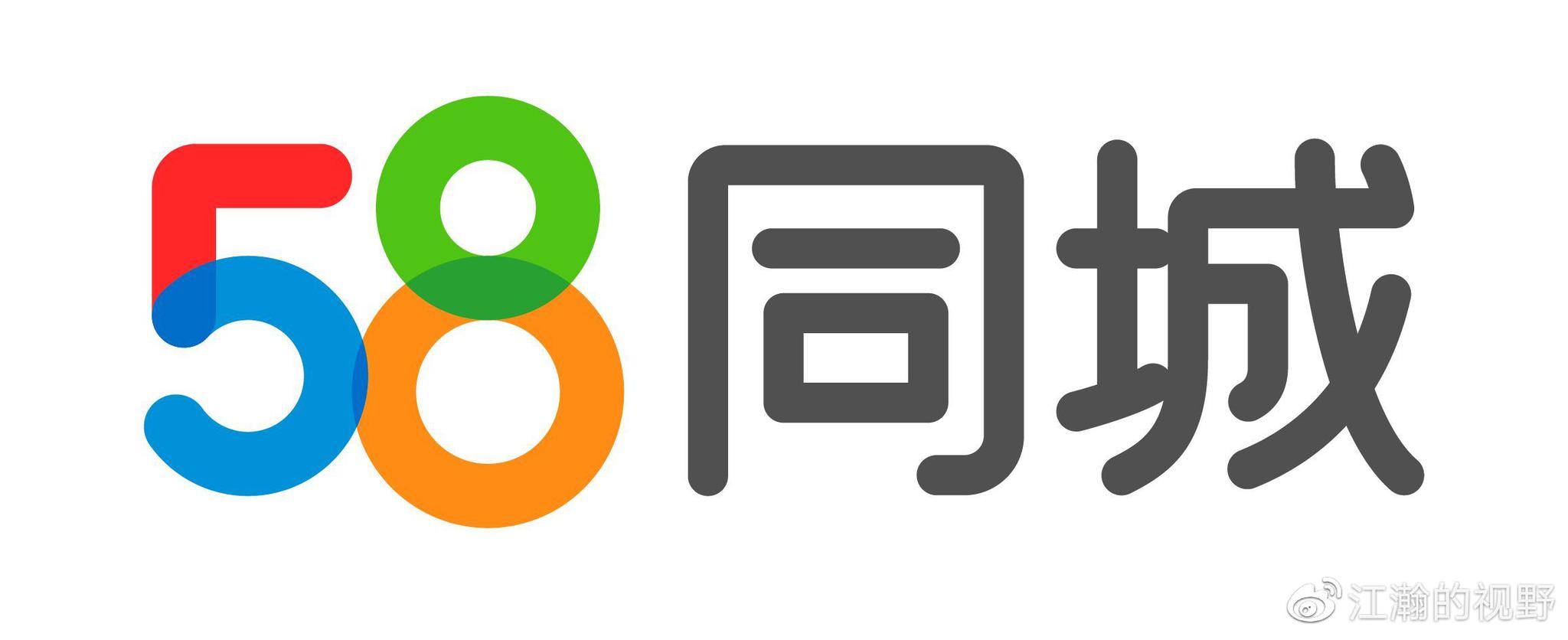


添加评论